
Pagpipilian 1: Pagbabago ng lokasyon ng mga larawan
Upang baguhin ang lokasyon ng mga nilikha na larawan, dapat gawin ang mga pagkilos na ito:
- Buksan ang camera ng stock app at pumunta sa mga setting sa pamamagitan ng pagpindot sa pindutan ng icon ng gear sa ibaba.
- I-scroll ang listahan ng mga parameter sa posisyon na "Lokasyon ng Imbakan" at i-tap ito.
- Sa pop-up menu, mag-click sa item na "SD card".
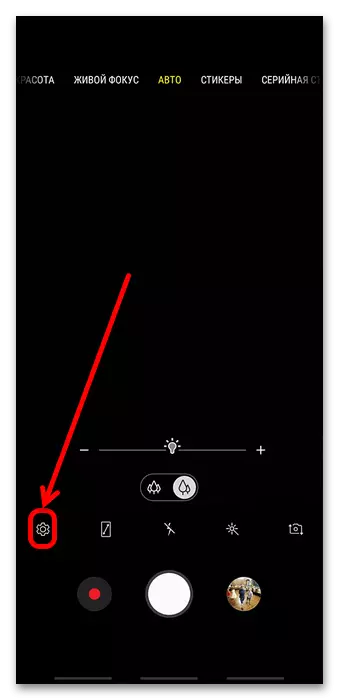
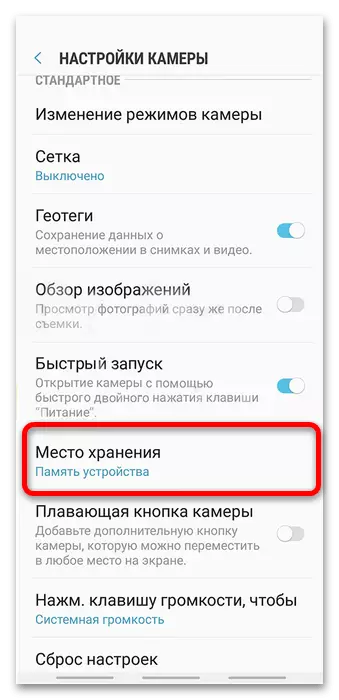
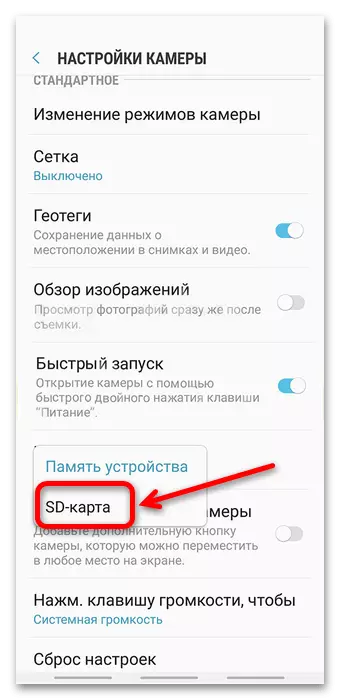
Ngayon ang lahat ng mga larawan na gagawin mo ay isi-save sa panlabas na drive.
Pagpipilian 2: Ilipat ang handa na larawan
Kung kailangan mong maglipat ng mga naka-istilong larawan, dapat mong gamitin ang file manager. Ang nasabing ay itinayo sa standard na Samsung firmware at tinatawag na "My Files".
- Buksan ang nais na programa (maaari itong maging sa isa sa mga desktop o sa menu ng application) at pumunta sa kategoryang "Mga Larawan" (sa mga lumang bersyon ng programa na tinatawag na "Mga Larawan").
- Pumunta sa folder na may kinakailangang mga file (mga larawan, mga screenshot, na-download na mga imahe), piliin ang ninanais (mahaba tapikin ang item) at pagkatapos ay tawagan ang menu sa pamamagitan ng pagpindot sa 3 puntos, pagkatapos ay piliin ang "Kopyahin" o "Ilipat".
- Ang isang hiwalay na "aking mga file" na window ay bubukas, kung saan nais mong piliin ang elemento ng "memory card". Pumunta sa nais na lokasyon ng mga larawan (microSD root, dcim folder, o anumang iba pang direktoryo) at i-click ang tapusin.
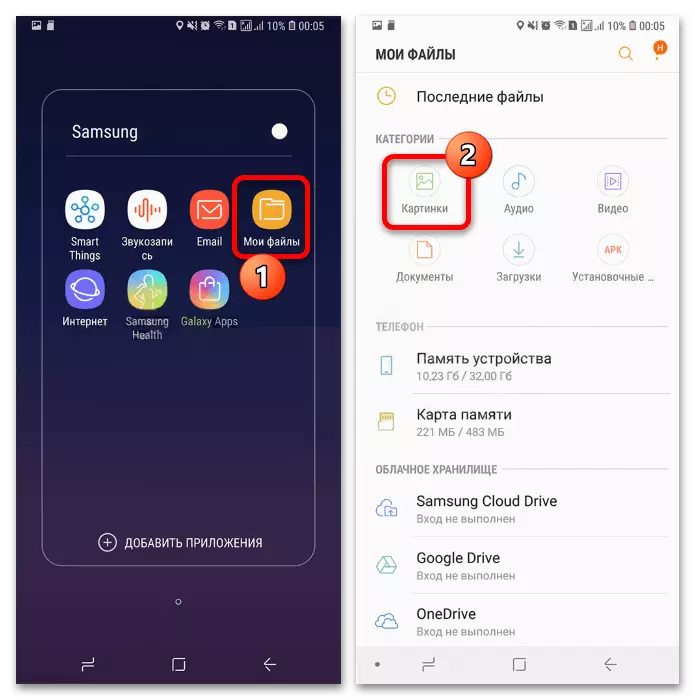
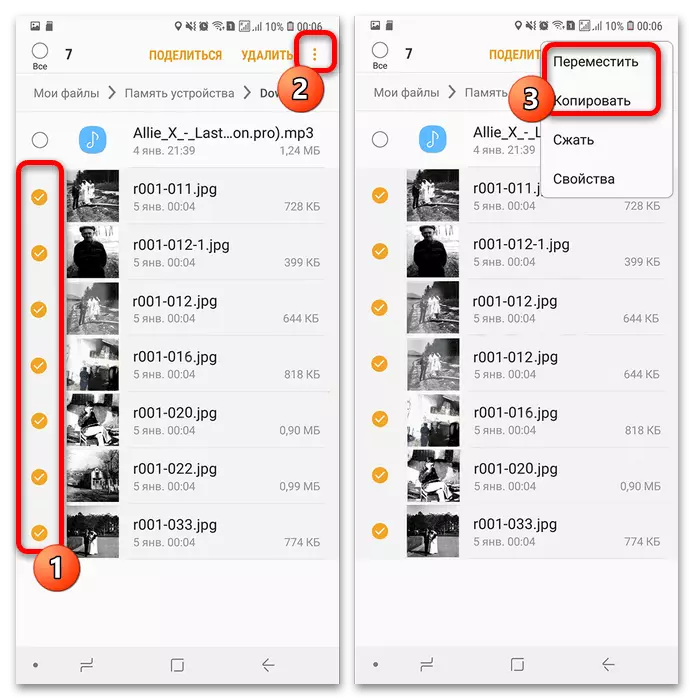
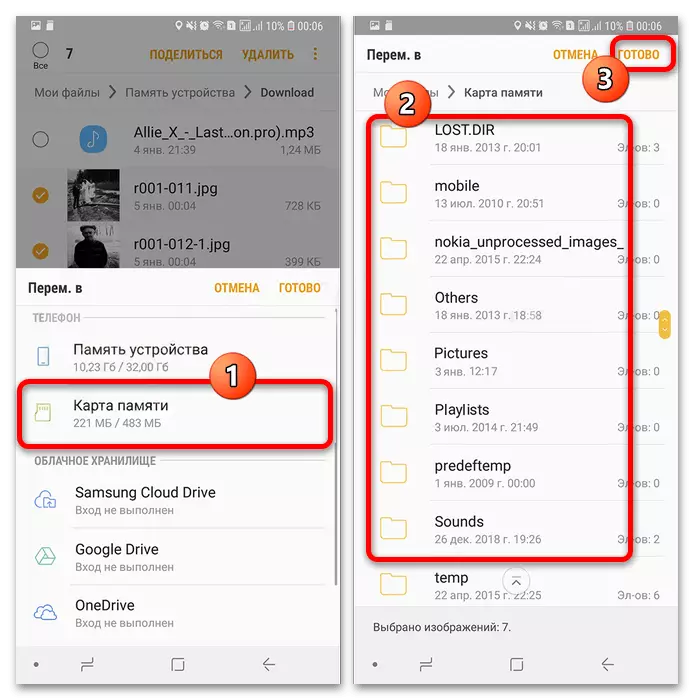
Kaya, ang lahat ng mga larawan na iyong pinili ay ililipat sa memory card.
Paglutas ng mga posibleng problema
Alas, ngunit hindi laging posible na gamitin ang isa o pareho ng mga tagubilin sa itaas. Susunod, isasaalang-alang namin ang mga madalas na sanhi ng mga problema at sabihin tungkol sa mga pamamaraan ng pag-aalis ng mga ito.Sa kamara hindi ka maaaring lumipat sa memory card
Kung walang SD card sa seksyon ng "Storage Place", ito ay nagpapahiwatig na ang alinman sa telepono ay hindi nakikilala ang nakakonektang media, o ang bersyon ng firmware ay hindi sumusuporta sa paglipat. Ang huling kaso ay hindi malinaw: ito ay kinakailangan o maghintay hanggang ang mga developer ay magdagdag ng nawawalang pag-andar, o i-install ang pasadyang software ng software kung posible sa iyong modelo ng Samsung. Ang unang pagpipilian ay mas simple, dahil ang karamihan sa mga problema sa memory card ay maaaring malutas sa kanilang sarili.
Magbasa nang higit pa:
Pag-install ng isang third-party firmware sa Samsung phone sa halimbawa ng Samsung Galaxy S5 Model (SM-G900FD)
Paano kung hindi nakikita ng telepono ang memory card
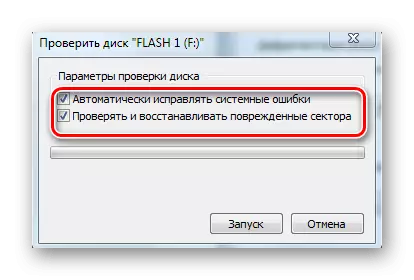
Kapag sinusubukan mong ilipat ang larawan, ang mensahe na "Media ay protektado mula sa pag-record" ay lilitaw.
Kung minsan ang mga gumagamit ay maaaring makatagpo ng problema kapag ang isang memory card ay nag-uulat na ito ay aktibo na magsulat ng proteksyon. Sa kaso ng microSD, nangangahulugan ito na dahil sa kabiguan, lumipat ang controller ng media sa read-only na mode. Alas, ngunit sa karamihan ng mga sitwasyon, ito ay isang senyas tungkol sa output ng biyahe kabiguan, dahil ito ay halos imposible upang makuha ito sa tulad ng isang maliit na aparato upang bumalik sa trabaho. Gayunpaman, ang problema sa ilalim ng pagsasaalang-alang ay maaari ring lumitaw sa mga dahilan ng software na maaaring maalis.
Magbasa nang higit pa: Paano tanggalin ang proteksyon mula sa pag-record sa memory card

